PDF书签工具能否提高阅读效率?PDF书签工具如何使用方便?
你是否曾经为阅读电子书籍时找不到自己上次读到的页面而感到困扰?或者在查找重要内容时不得不翻阅整本PDF书籍?别担心,我有一个神奇的工具要向你介绍!它能够帮助你快速定位并添加书签,轻松解决你的烦恼!无需繁琐的操作,只需简单几步,你就能在阅读中随时标记重要内容,再次打开时直接跳转至书签位置。这个工具不仅操作简便,而且功能强大,给你带来全新的阅读体验。还等什么?赶紧来试试吧!
如果您对软件/工具使用教程有任何疑问,可咨询问客服:s.xlb-growth.com/0UNR1?e=QsjC6j9p(黏贴链接至微信打开),提供免费的教程指导服务。
PDF书签工具
福昕PDF阅读器专业版产品提供了强大的PDF书签工具。用户可以使用该工具在PDF文档中创建书签,方便快速地定位到特定的页面或章节。用户可以根据需要自定义书签的名称,并且可以随时编辑、删除或重新排序书签。此外,这个工具还支持批量添加书签,用户可以一次性为整个文档的特定页面添加书签,提高工作效率。使用这个工具的书签工具,用户可以轻松管理和导航大型PDF文档,提供了更加便捷的阅读和查找体验。

PDF书签工具具体教程!
福昕PDF阅读器专业版提供了强大的PDF书签工具,方便用户快速导航和标记重要内容。具体教程如下:
1. 打开这个工具软件,选择要打开的PDF文件。
2. 在工具栏上找到“书签”按钮,点击打开书签面板。
3. 在书签面板上,可以看到已有的书签列表。点击“添加书签”按钮,或者使用快捷键Ctrl+B,添加新的书签。
4. 在弹出的对话框中,输入书签的名称,并选择书签的位置。可以选择当前页面、当前页面的某个位置或者其他页面。
5. 点击“确定”按钮,新的书签将会添加到书签列表中。
6. 可以通过拖拽书签来调整它们的顺序,或者右键点击书签进行更多操作,如重命名、删除、编辑等。
7. 点击书签列表中的书签,即可快速跳转到相应的页面或位置。
通过以上步骤,您可以轻松地使用这个工具的书签工具,提高阅读效率和管理PDF文件的便利性。
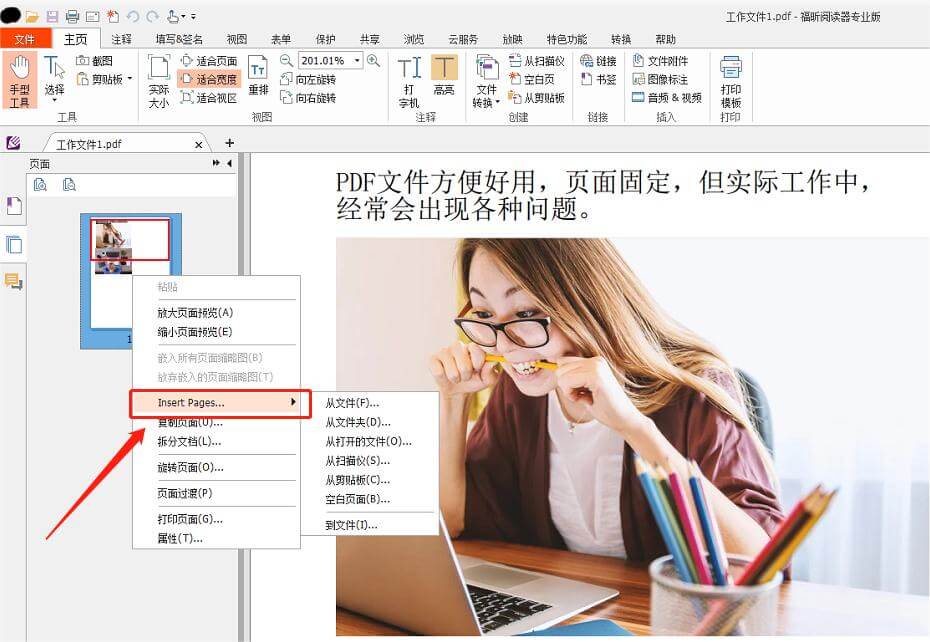
福昕PDF阅读器专业版是一款功能强大的阅读工具,使得用户可以轻松地管理和浏览大量的PDF文件。该工具可以帮助用户快速创建、编辑和删除书签,方便用户在阅读过程中标记重要内容并快速定位。同时,该工具还支持自定义书签的颜色、样式和名称,满足用户个性化的需求。除此之外,这个工具的书签功能还具有智能同步功能,可以将书签信息保存在云端,实现多设备间的同步,让用户无论在何时何地都能够随时随地地查看和管理书签。总之,这个工具的PDF书签工具为用户提供了高效、便捷的PDF阅读体验,大大提升了工作和学习的效率。
 分享
分享
 复制链接
复制链接
 关注
关注







